Режимы наложения
Режимы наложения слоев определяют, как каждый слой пересекается или взаимодействует со слоями, расположенными под ним. Режимы наложения слоев в Adobe After Effects CC 2014.2 идентичны режимам наложения в фотошопе.
Большинство режимов наложения изменяют значения цветов только исходного слоя, а не альфа-канала. Режим наложения «Добавление альфа-канала» / Alpha Add влияет на альфа-канал исходного слоя, а режимы наложения силуэта и трафарета влияют на альфа-каналы слоев, расположенных под исходным.
Применить анимацию непосредственно к режимам наложения с помощью ключевых кадров невозможно. Чтобы изменить режим наложения в определенный момент времени, разделите слой в соответствующей точке и примените новый режим наложения к части слоя, следующей за точкой разделения. Можно также использовать эффект «Сложный арифметический» / Compound Arithmetic, результаты которого аналогичны результатам режимов наложения, но могут изменяться с течением времени.
К каждому слою изначально применяется режим наложения, даже если этот режим наложения является нормальным режимом наложения по умолчанию.
Для перелистывания режимов наложения для выделенных слоев нажимаем на клавиши «-» (дефис) или «=» (знак равенства) на основной клавиатуре, при этом удерживая клавишу модификатор SHIFT.
Ниже рассмотрим несколько практических примером использования режимов наложения (blending modes). Итак, исходный слой:

Черный слой с элементами снега:

Включаем режим наложения Экран / Screen. Он умножает дополнения значений канала, а затем использует дополнение результата. Результирующий цвет никогда не бывает темнее любого из входных цветов. Использование режима «Экран» аналогично наложению изображений нескольких фотослайдов одновременно на одном экране. Смотрим на полученный результат:

Следующий исходник, который будет использован с режимом смешивания Multiply.

Задействована следующая текстура, для получения grungy эффекта:

Включаем режим наложения Умножение / Multiply. Для каждого цветового канала выполняется умножение значения канала цвета источника на значение канала нижнего цвета и деление на максимальное значениями для пикселей с 8-битовой, 16-битовой или 32-битовой глубиной цвета, в зависимости от глубины цвета проекта. Результирующий цвет никогда не бывает ярче исходного цвета. Если любой из входных цветов является черным, то результирующий цвет тоже является черным. Если любой из входных цветов является белым, результирующий цвет является другим входным цветом. Этот режим наложения имитирует рисование на бумаге несколькими маркировочными карандашами или установку нескольких светофильтров перед светом. При наложении с цветом, отличным от черного и белого, каждый слой или обводка рисованием в этом режиме наложения создает более темный цвет. Смотрим на полученный результат:

Теперь с помощью режима наложения: Add, поработаем с этим видео:

Для создания Hipster / Хипстер стиля используем градиент:

Режим Добавить / Add - значение каждого канала результирующего цвета является суммой соответствующих значений цветовых каналов цвета источника и нижнего цвета. Результирующий цвет никогда не бывает темнее любого из входных цветов. И смотрим на получившуюся стилизацию видео:

Используем новый Color Burn (а не Classic Color Burn) с этим изображением:

Добавим текстуру рельефной бумаги:
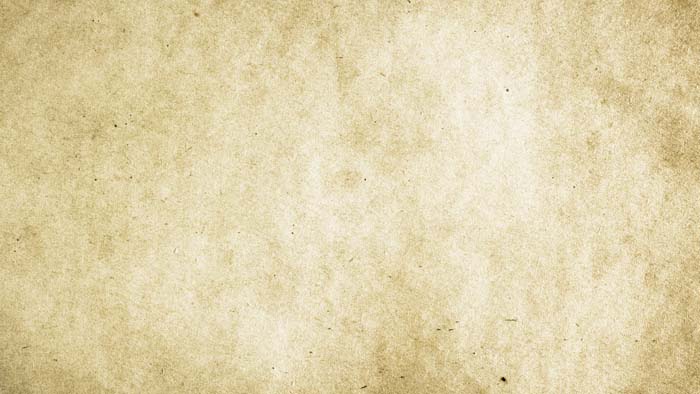
Режим Осветление основы / Color Burn - Результирующий цвет представляет собой осветление цвета источника, чтобы отразить цвет нижнего слоя, уменьшая контраст. Если цвет источника является чистым черным цветом, результирующий цвет является нижним цветом. Результат:

Фото и примеры нагло украдены с этого ресурса: www.premiumbeat.com.
